
Savo saugaus tinklo kūrimas "Windows 10" įgyvendinama "Hamachi" programinės įrangos dėka. Tačiau prieš dirbant su šia programa, tai yra, taip pat operacinė sistema, jums reikia konfigūruoti, kad bet kokios nenumatytos problemos ir klaidos įvyko, kai prijungtas. Teisinga konfigūracija leis ne tik sukurti tinklą be jokių problemų, bet ir pamatyti jį su kitais kompiuteriais už vietinio tinklo.
1 veiksmas: virtualios adapterio parametrų redagavimas
Iškart po "Hamachi" įdiegus naują virtualų tinklo adapterį į OS, kurio reikia norint sukurti savo VPN. Pirma, rekomenduojame atkreipti dėmesį į savo parametrus ir, jei reikia, redaguokite juos per "Windows" įmontuotą meniu.
- Atidarykite "Pradėti" ir eikite į "Parameters" spustelėję specialią piktogramą pavaros pavidalu.
- Pasirodo lange pasirinkite "Tinklo ir interneto" kategoriją.
- Pirmajame skyriuje "Tinklo nustatymų keitimas" spustelėkite eilutę "Adapter Settings" eilutė.
- Atsidarys nauji "tinklo ryšiai". Čia rasite "Hamachi", spustelėkite PCM piktogramą ir kontekstiniame meniu pasirinkite "Properties".
- Bus rodomi meniu Properties meniu, kur pažymėti "IP 4 versija (TCP / IPv4)" žymeklis, tada spustelėkite aktyvaus mygtuko "Properties".
- Nedelsiant eikite į papildomus parametrus.
- Jei yra pagrindinė vartai 25.0.0.1, ištrinkite.
- Po to atšaukite automatinį sąsajos metrinį priskyrimą ir nustatykite jį vertę "10".
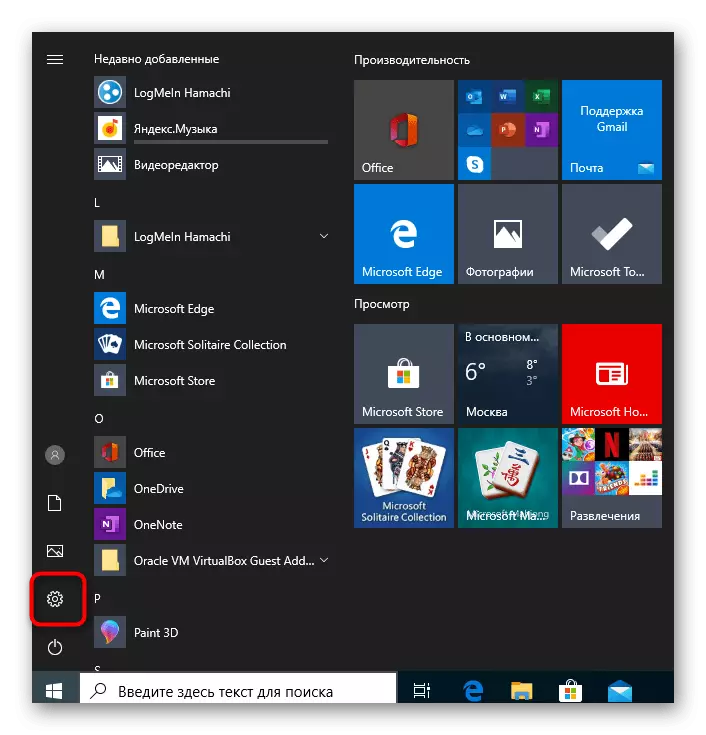

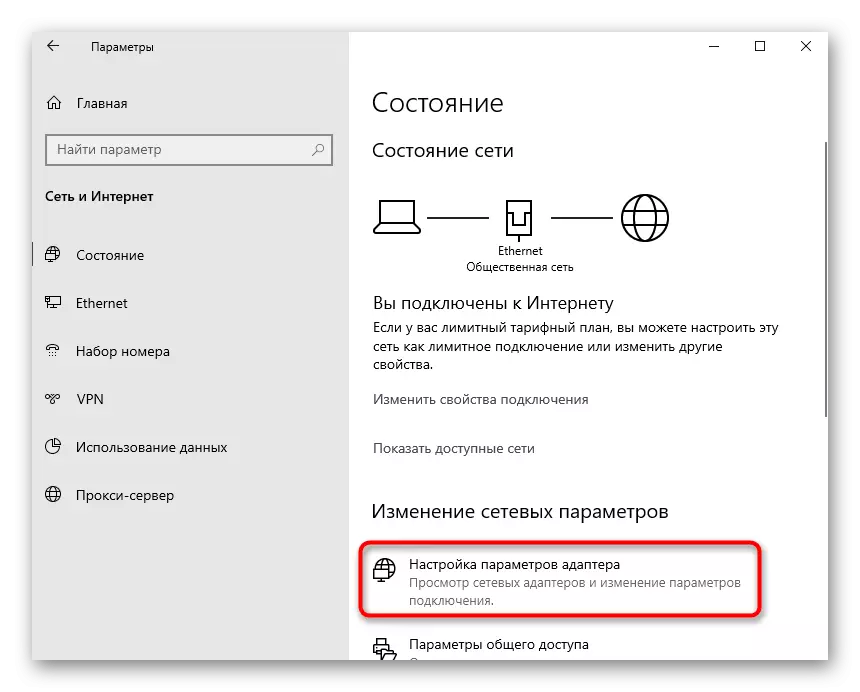

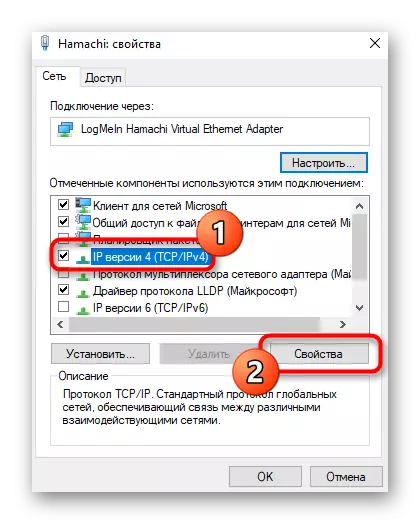



Ši virtualaus adapterio konfigūracija baigta. Dabar, kurdami savo tinklą, su prijungimo perdavimo neturėtų būti jokių sunkumų. Be to, jums reikia padaryti, kad signalas netrukdytų trečiajai šaliai ir įmontuota į veiksnį, kuris bus aptartas analizuojant šiuos veiksmus.
2 žingsnis: Užkardos išimties pridėjimas
"Windows 10" užkarda ne visada reaguoja į įvairias programas, teikiančias VPN ryšius. "Hamachi" taip pat gali kreiptis įtarimu, dėl kurių užkarda bus užblokuota bet kuri programinės įrangos veikla. Siekiant išvengti tokių situacijų atsiradimo, mes patariame jums pridėti paraišką į išimčių sąrašą, kuris vyksta:
- Grįžkite į meniu "Parameters".
- Šį kartą čia pasirinkite "Atnaujinti ir saugumą".
- Per kairįjį skydelį pereikite prie "Windows Security".
- Paspauskite kairįjį pelės mygtuką "užkardos ir tinklo apsauga" eilutėje.
- Spustelėkite Spustelėkite "Leisti operaciją su užkardos programa".
- "Leidžiamos programos" lange turėsite spustelėti mygtuką "Pakeisti parametrus".
- Po to "Leisti kitos programos" yra įjungtas, kurio mums reikia dabar.
- Pridėti programos lange, eikite į peržiūrą per standartinį dirigentą.
- Atidarykite vietą, pagal kurią įrengta Hamachi, tada pasirinkite vykdomąjį failą, atsakingą už programos pradžią.
- Pridėjus prie stalo, pažymėkite žymės langelius privačiais ir viešaisiais tinklais ir išsaugokite pakeitimus.

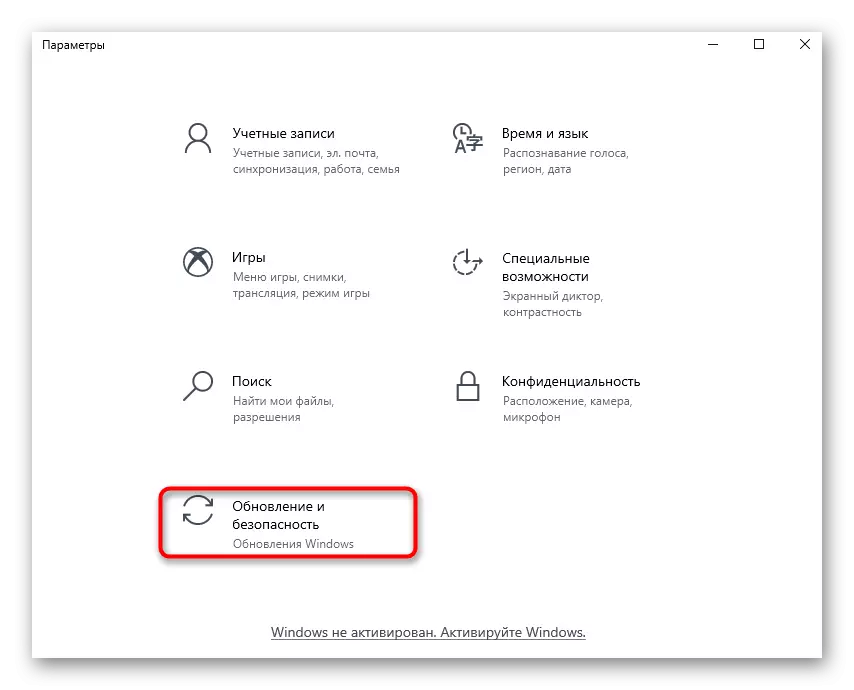
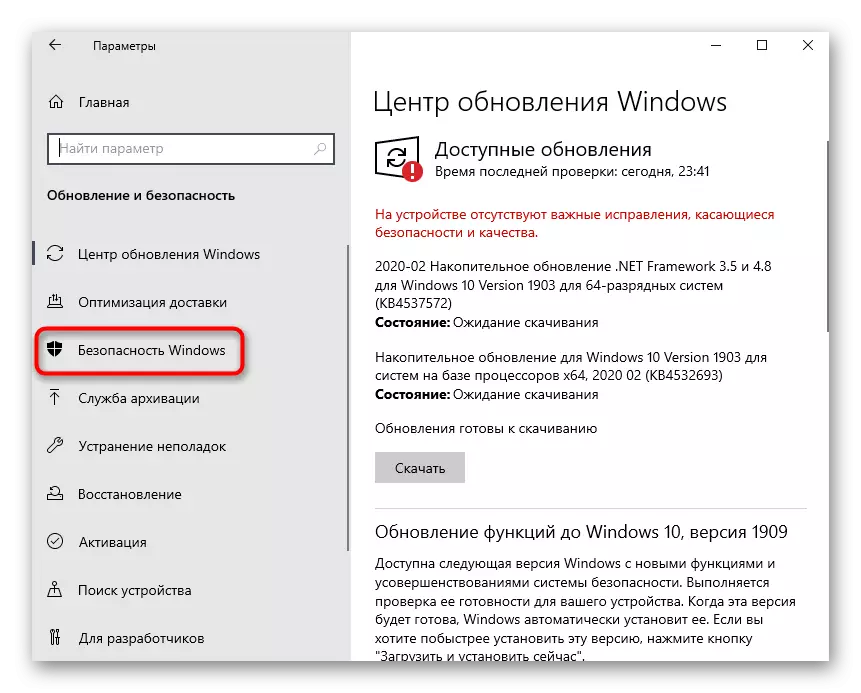
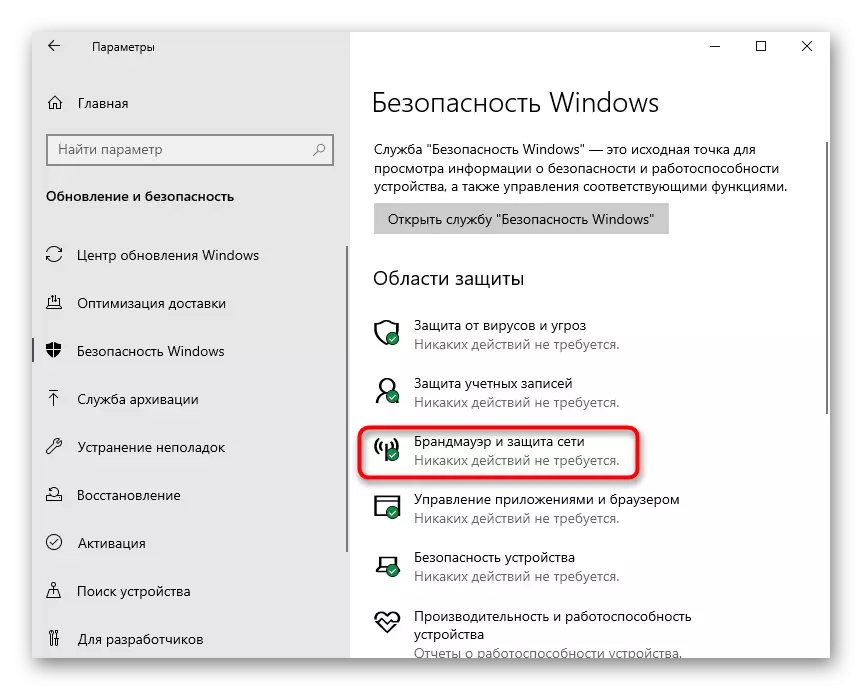
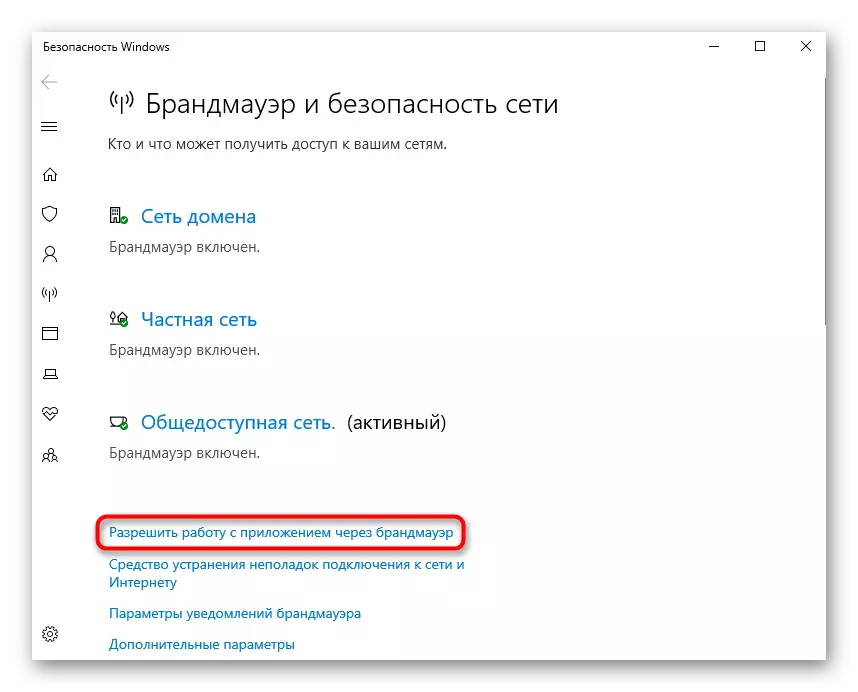
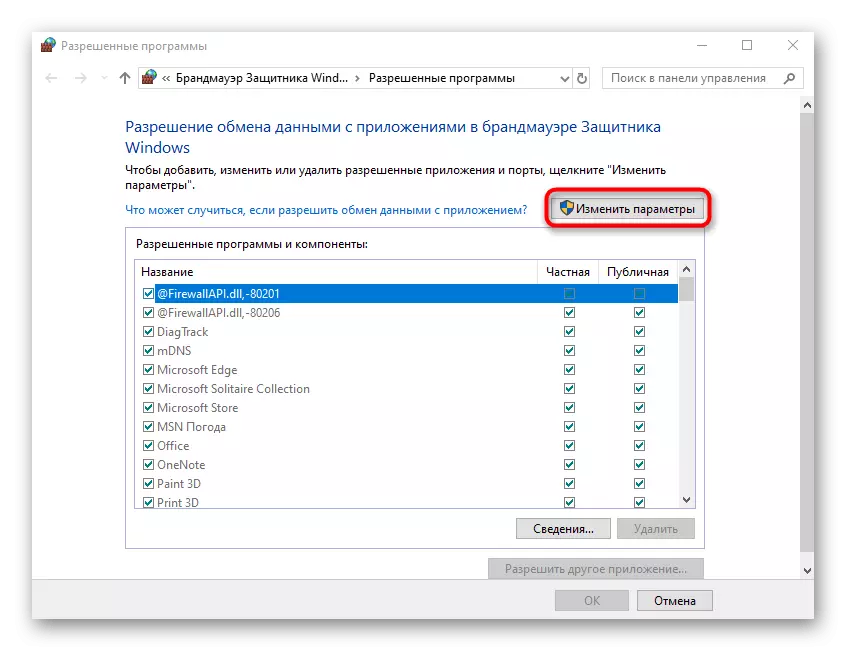

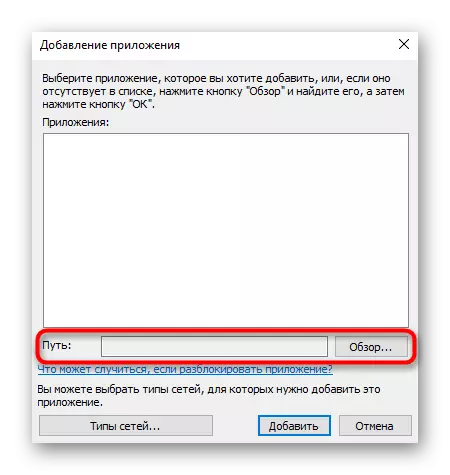
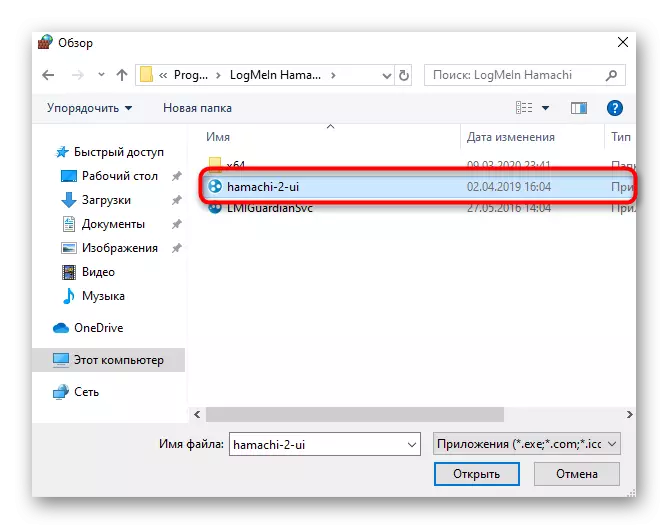
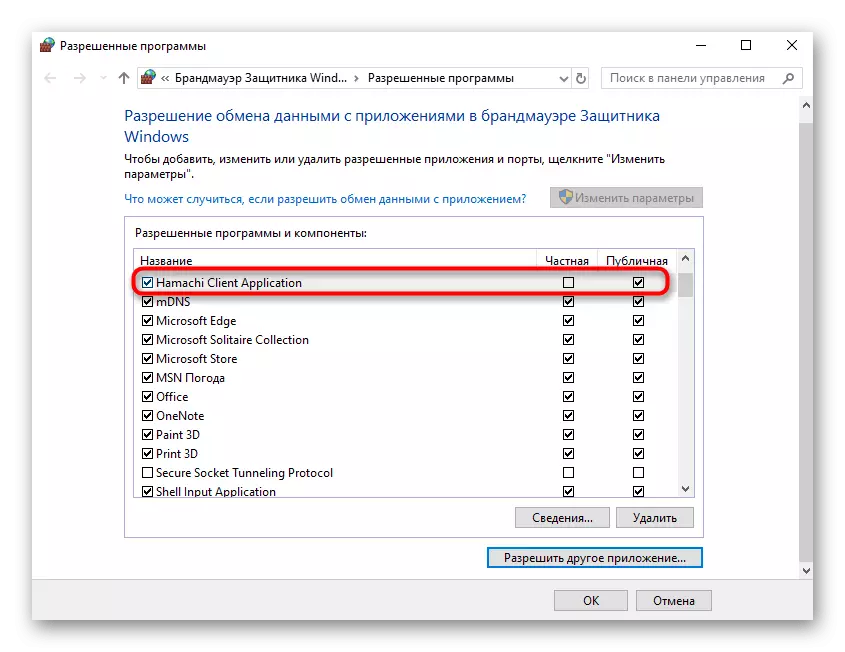
Dabar galite būti tikri, kad standartinė ugniasienė nebus užblokuoti Hamachi atliktų procesų. Jei kompiuteryje naudojamos trečiųjų šalių ugniasienės, pridėkite šią programinę įrangą į išimtis ir šiose priemonėse.
3 žingsnis: Hamachi tikrinimas
Dėl "Hamachi" procesų vykdymui "Windows 10" yra prieinama trečiosios šalies paslauga, kuri buvo pridėta su programine įranga. Jums reikia jį patikrinti, konfigūruoti automatinį paleidimą ir, jei reikia, rankiniu būdu paleisti.
- Norėdami tai padaryti, atidarykite "Pradėti" ir per ieškant paraiškos "Paslaugos".
- Sąraše rasite "Logmeln" "Hamachi" tuneliavimo variklio eilutę ir dukart spustelėkite eilutę, kad atidarytumėte savo savybes.
- Nustatykite paleidimo tipą "automatiškai" ir pradėkite paslaugą, jei jis bus sustabdytas.
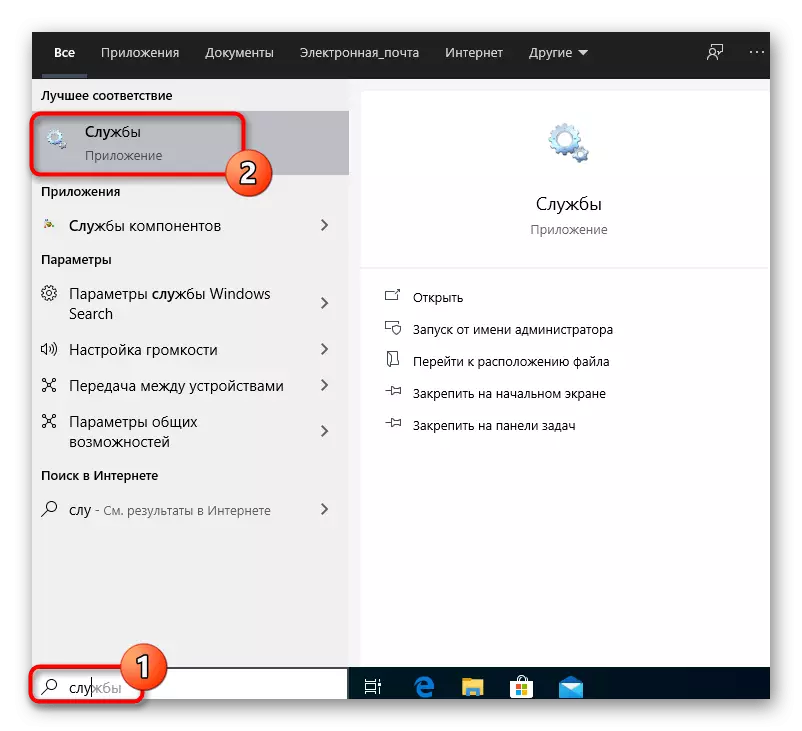
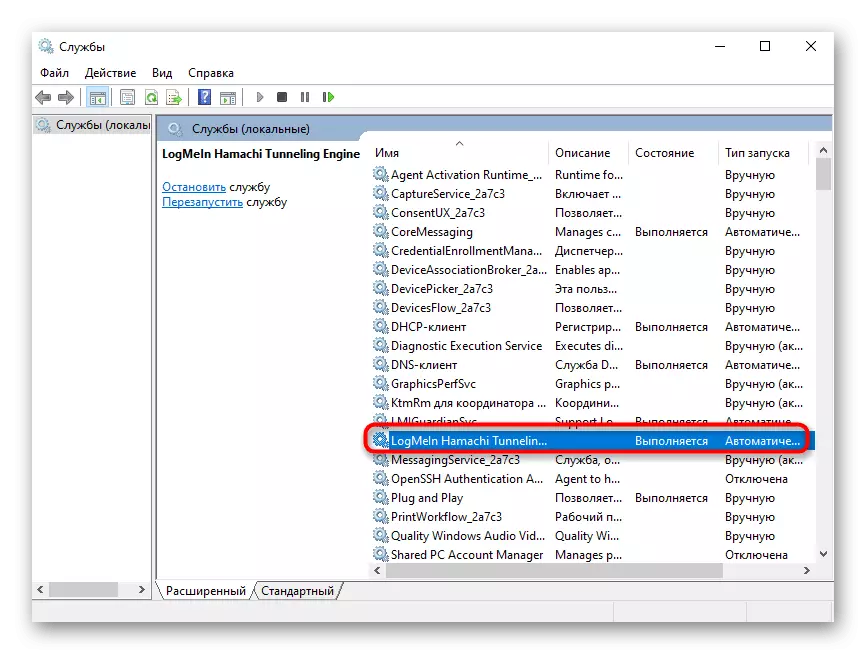
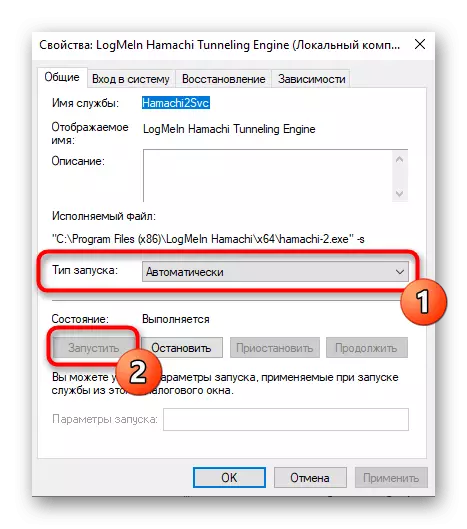
Jis bus naudojamas tik pakeisti pakeitimus ir galite uždaryti paslaugų langą. Dabar "Hamachi" procesas bus automatiškai paleisti kiekvienai operacinės sistemos įkrovimui, todėl ateityje neturėtų būti jokių problemų su skambučių paslauga.
4 žingsnis: "Hamachi" parametrų nustatymas
Mes tiesiogiai kreipiamės į "Hamachi" grafinę sąsają, nes visi "Windows" nustatymai jau įvykdomi. Pati programoje būtina mokėti laiką keliems klausimams, atsakingams už ryšio ir matomumo pasauliniame tinkle teisingumą.
- Sistemos pop-up meniu pasirinkite "Parameters".
- Lange, kuris pasirodo, perjungiamas į "parametrus".
- Įdiegti "ryšio su tarpusavio-mazgų" vertes į "bet kokią" būseną.
- Po to, eikite į papildomus nustatymus spustelėję atitinkamą užrašą.
- Čia atšaukite proxy serverio naudojimą, nes su įprastu ryšiu nereikia ir neleidžia tinkamai prijungti prie tinklo.
- Po to nustatykite teigiamą "Įjungti vardo rezoliucijos dėl MDNS protokolo".
- Pašalinkite apribojimus su "filtravimo srautu" pasirinkdami "Leisti viską".
- Galiausiai, įjunkite tinklo buvimą, kad kiti kompiuteriai gali aptikti šį įrenginį.


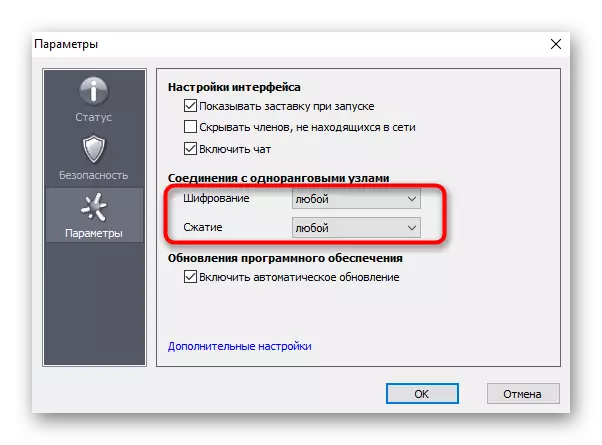
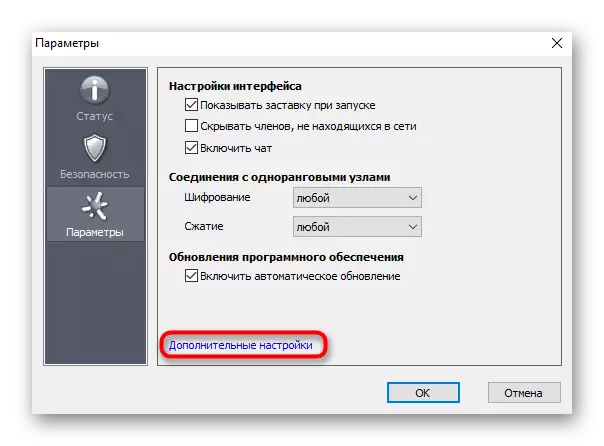
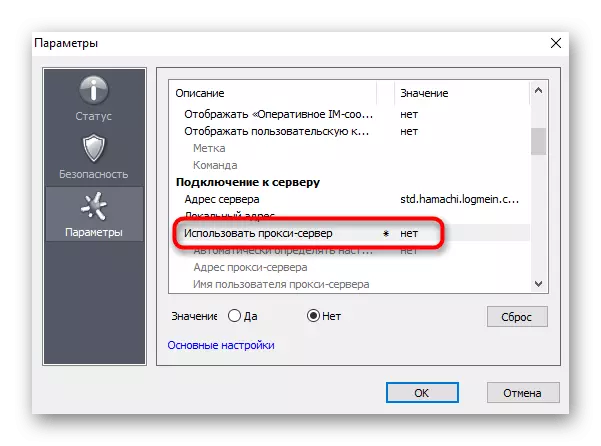


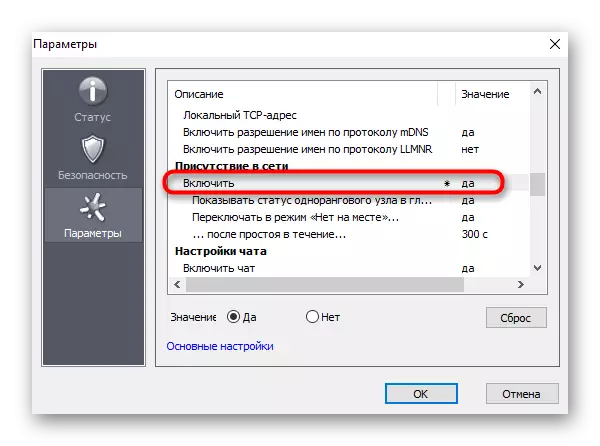
5 žingsnis: "Port Scroll"
Jau po ankstesnio etapo galite saugiai persijungti į tinklo kūrimą ir išbandyti "Hamachi" sveikatą, tačiau yra galimybė, kad dėl numatytųjų uostų, kad būtų sukurtas VPN, neveiks. Rekomenduojame įdiegti nemokamus prievadus ir perduoti juos per maršrutizatoriaus nustatymus.
- Grįžkite į "parametrus" ir atidarykite "Išplėstinius nustatymus".
- Kaip vietinis UDP adresas, siūlome nurodyti 12122, ir kaip TCP - 12121. Tai pateisinama tuo, kad dažniausiai tokie uostai yra nemokami, todėl neturėtų būti konfliktų.
- Dabar jums reikės atidaryti maršrutizatoriaus interneto sąsają, kur laikantis įgyvendinimo funkcijų, atliekamas tik nurodytų uostų atidarymas. Daugiau apie tai perskaitykite atskirame mūsų svetainės vadove. Čia rasite galimybių atlikti užduotį populiarių maršrutizatoriaus gamintojų pavyzdžiu.

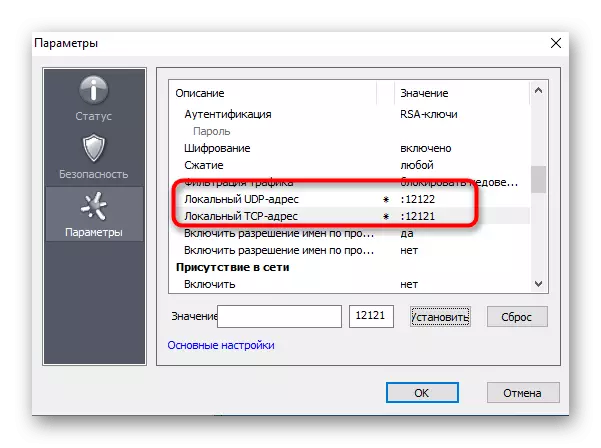
Skaityti daugiau: atidarymo prievadų maršrutizatoriuje
Po sėkmingo "Hamachi" konfigūracijos "Windows 10" galite pradėti kurti savo tinklą arba visaverčiančius serverius žaidimams. Šios instrukcijos padės tai suprasti.
Skaityti daugiau:
Padidinkite "Hamachi" programos laiko tarpsnių skaičių
Sukurkite kompiuterinį žaidimo serverį per "Hamachi" programą
Sukurkite naują tinklą "Hamachi" programoje
Tačiau taip pat gali atsirasti problemų su tinklo kūrimu arba prijungtu prie jo. Daugeliu atvejų tai yra susijusi su neteisingomis konfigūracijomis arba nedideliais sistemos gedimais. Jei tokios problemos vis dar atsirado, perskaitykite straipsnius šiomis nuorodomis.
Skaityti daugiau:
Mes išsprendžiame Hamachi prijungimo prie tinklo adapterio problemą
Nustatant problemas su tuneliu Hamachi
Kaip nustatyti mėlyną ratą Hamachi
Jūs ką tik perskaitėte "Fased" vadovą "Hamachi" programoje "Windows" sistemai.
